การ Config DDNS เป็นการ Config ที่มีวัตถุประสงค์เพื่อเปิดการใช้งาน Services ต่างๆของ Synology NAS ให้สามารถทำการ Access เข้ามาใช้งานผ่านทาง Internet เช่นการใช้งาน DSM โดยจะต้องมีการกำหนด/Enable หรือ Config Port Forwarding บนอุปกรณ์ Router ก่อนจึงจะสามารถใช้งาน Service ต่างๆได้ ซึ่งรายละเอียด Port Service ต่างของ Synology ที่มีรายละเอียดดังนี้ https://www.synology.com/en-us/knowledgebase/faq/299
1. ลำดับแรกในการ Config DDNS คือต้องทำการ Fixed IP Address ของ Synology NAS ที่ใช้งานอยู่ก่อน หลังจากนั้นจึงทำการ Config ในส่วนของ Port Forwarding บนอุปกรณ์ Router ซึ่ง Menu ในการ Config Port Forwarding ของแต่ละยี่ห้อ แต่ละรุ่น อาจแตกต่างกัน กรุณาศึกษารายละเอียดของแต่ละรุ่น

2. ทำการ Login เข้าสู่ Synology DSM

3. คลิกเลือก Control Panel

4. คลิกเลือกที่ External Access

5. ที่ Tab DDNS คลิก Add

6. จะปรากฏหน้าต่างการ Config DDNS ขึ้นมา

7. ทำการเลือก Service provider โดยเลือกไปที่ Synology ซึ่งโดยปกติแล้ว Synology จะให้ Free License 1 License/เครื่อง

8. ทำการคลิกเพื่อทำการ Login เข้าสู่ MyDS Account หากยังไม่มีการ Register ให้ทำการ Register ก่อน
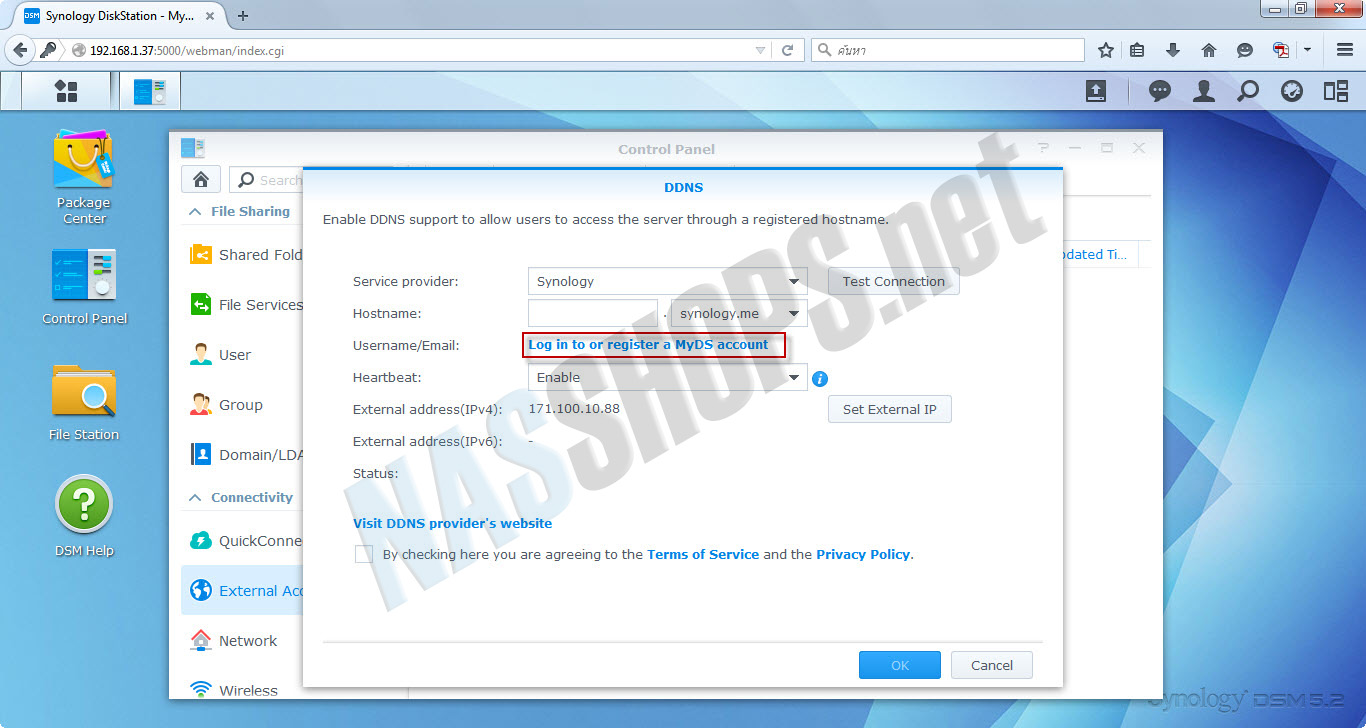
9. การ Register MyDS account ให้ทำการป้อน Username, Password, Confirm password ที่ต้องการ หลังจากนั้น คลิก Checkbox Privacy Policy แล้วคลิก OK

10. Synology จะทำการส่ง Message ไปยัง Email ที่ได้ทำการ Register ไว้ และเราต้องไปทำการ Activate ก่อน ในขั้นตอนนี้คลิก OK

11. ทำการเปิด Email ที่เราได้ทำการ Register ไว้แล้วคลิกที่ Link เพื่อทำการ Activate

12. หลังจากที่ Click Activate เสร็จแล้ว จะพบกับหน้าจอตามด้านล่าง

13. ทำการคลิกที่ Link Synology Account จะพบกับหน้า Login ให้ทำการ Login เข้าไป จะพบกับรายละเอียดของ Synology ที่เราต้องการ Config DDNS


14. กลับมายังหน้าจอ Synology DSM แล้วทำการป้อน Hostname ที่ต้องการ ซึ่งจะต้องไม่ซ้ำกันกับที่มีบุคคลอื่นๆ ได้ทำการ Register ไว้ โดยดูจาก Status ด้านล่างจะต้องเป็น Normal และสามารถทำการทดสอบ Connection ได้โดยการคลิกที่ปุ่ม Test Connection ซึ่งหาก Status ปกติจะแสดงเป็น Normal เช่นกัน


15. คลิก Checkbox Terms of Services and Privacy Policy แล้วคลิก OK

16. จะพบกับ DDNS ที่เราได้ทำการ Config เพิ่มลงไป ซึ่งมี Status เป็น Normal

17. เมื่อกลับมา Refresh ที่หน้าของ Synology Account จะพบกับรายละเอียดของ DDNS Hostname ที่ได้ทำการ Register ไว้ ซึ่งสามารถทำการทดสอบได้โดยการคลิก Link ที่ DDNS Hostname

18. หลังจากที่เราได้ทำการ Config DDNS เสร็จเรียบร้อยแล้วสามารถทดสอบการใช้งานได้ โดยการเรียกผ่าน Hostname ที่ได้ทำการ Register ไปโดย และต่อด้วย Port ที่ต้องการใช้งาน Service ซึ่ง Port 5000 คือการใช้งาน DSM เป็นต้น
